Envoi/stockage – TA Triumph-Adler 3005ci Manuel d'utilisation
Page 317
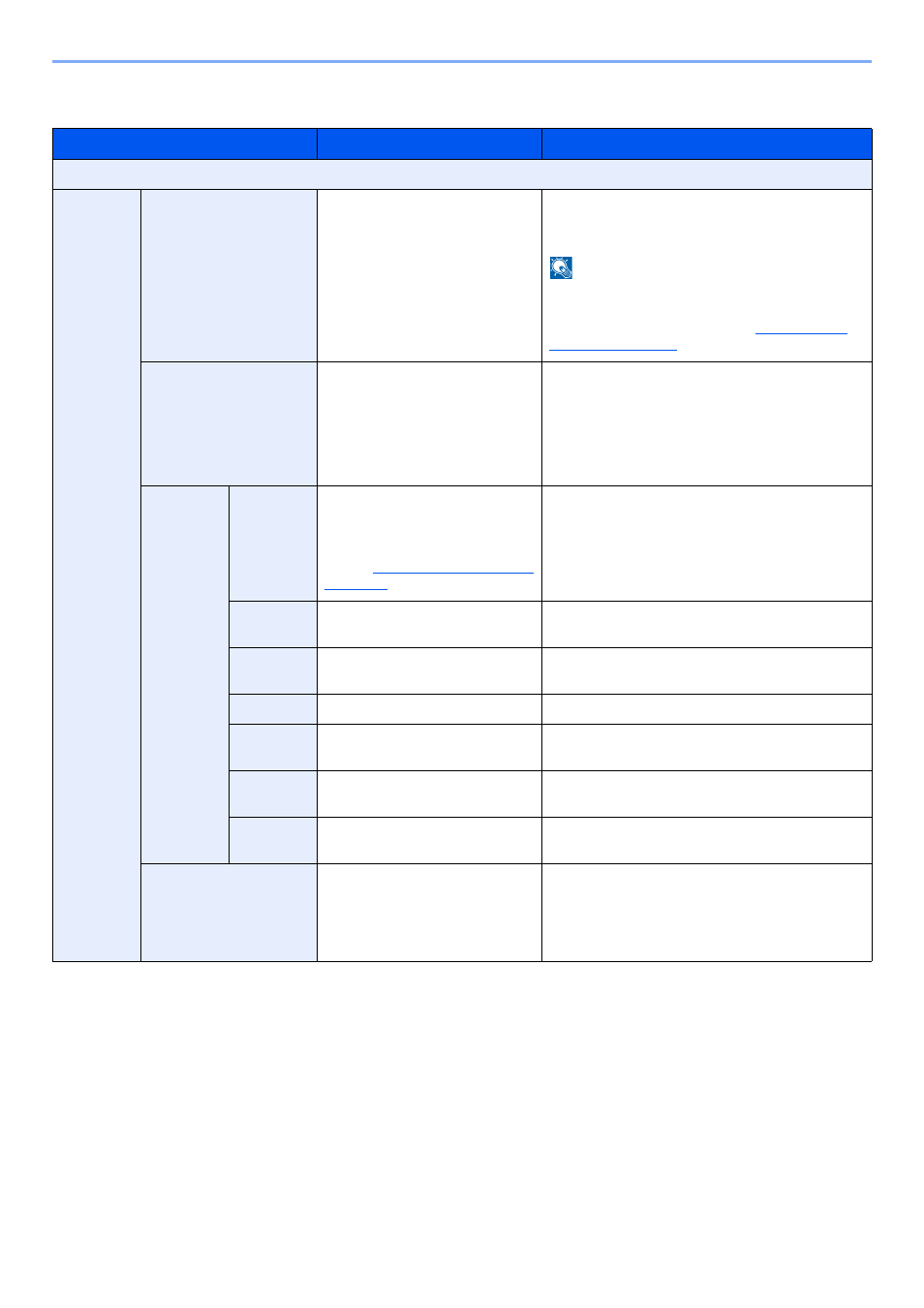
6-61
Utilisation de différentes fonctions > Fonctions
Envoi/stockage
Élément
Valeur
Description
Désactivé
Activé
Timbres
Clavier, Modèle 1 à 8
Appuyer sur [Clavier] et entrer la chaîne de texte à
imprimer ou sélectionner un tampon texte parmi les
modèles affichés.
REMARQUE
Les modèles qui ont été définis s'affichent.
Pour plus de détails sur l'enregistrement des
modèles, se reporter à la section
.
Position
En haut à gauche, En haut au
milieu, En haut à droite, Milieu
gauche, Centre, Milieu droite, En
bas à gauche, En bas au milieu,
En bas à droite, Détails
Définir la position du tampon à imprimer.
Appuyer sur [Position] et sélectionner la position du
tampon texte.
Appuyer sur [Détails] pour définir la position du
tampon à l'aide de valeurs numériques et pour
définir l'angle du tampon.
Police
Taille
Les tailles de police enregistrées
sont affichées. Pour plus de
détails sur l'enregistrement des
tailles de police, se reporter à la
section
Définir la taille de police du tampon texte.
Bordure
caract.
Désactivé, Cercle, Rectangle,
Soulignement
Définir la bordure de caractère et le soulignement.
Style
Aucun, Gras, Italique, Gras/
Italique
Définir le style de police du tampon texte.
Police
Courier, Letter Gothic
Définir la police du tampon texte.
Couleur
Noir, Rouge, Vert, Bleu, Cyan,
Magenta, Jaune, Blanc
Définir la couleur du tampon texte.
Densité
10 à 100%
(par incréments de 10%)
Définir la densité de couleur du tampon texte.
Définir la valeur en appuyant sur [+] ou [-].
Affichage
du motif
Transparent, Découpage,
Surimpression
Définir la méthode d'affichage du tampon texte.
Orientation original
Bord sup. haut
Bord sup. gche
Sélectionner l'orientation du bord supérieur du
document original pour numériser dans la direction
correcte. Appuyer sur [Orientation original] pour
choisir l'orientation des originaux, [Brd sup en haut]
ou [Brd sup à gche]. Appuyer ensuite sur [OK].